Come raddoppiare la velocità di Internet con una modifica delle impostazioni
Cosa sapere
- Puoi velocizzare la tua navigazione web modificando il Domain Name System server con strumenti come Benchmark DNS o namebench.
- Accedi al tuo router come amministratore per apportare la modifica su più dispositivi contemporaneamente.
- Puoi anche modificare i server DNS su ogni computer o dispositivo tramite l'adattatore di rete o le impostazioni Wi-Fi.
Questo articolo spiega come trovare i migliori server DNS e apportare le modifiche necessarie sul tuo computer o router per migliorare la velocità.
Come trovare il miglior server DNS
Il DNS è come la rubrica di Internet, mappando i nomi dei siti web come lifewire.com a uno specifico computer (o computer) in cui è ospitato il sito. Quando accedi a un sito Web, il tuo computer cerca gli indirizzi e la scelta del server DNS può influire sulla velocità di caricamento di un sito Web.
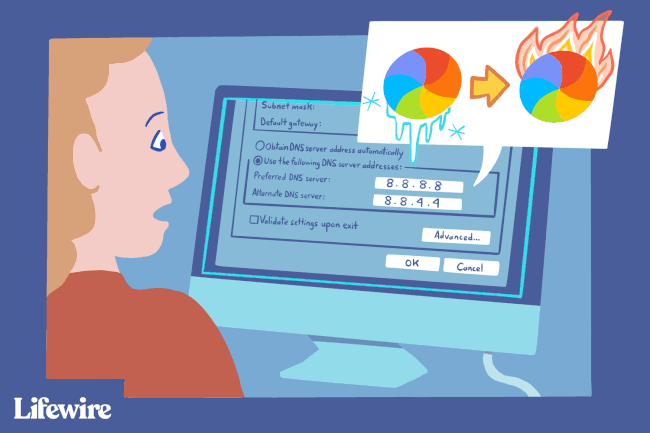
Le impostazioni di rete del computer, del router o del punto di accesso consentono di specificare quali server DNS, primario e secondario, utilizzare. Per impostazione predefinita, questi sono probabilmente impostati dal tuo provider di servizi Internet, ma potrebbero essercene di più veloci che puoi utilizzare.
Diverse utilità possono aiutarti a trovare il miglior server DNS eseguendo benchmark che testano come ogni server risponde in modo specifico alla tua posizione. GRC DNS Benchmark è un ottimo strumento per gli utenti Windows e Linux e namebench è uno strumento semplice e veloce che funziona anche su Mac.
Un altro modo per trovare un server DNS veloce è provarne uno dal nostro Server DNS gratuiti e pubblici elenco. Molti offrono ulteriori protezioni per la privacy, vari livelli di filtraggio e altro ancora.
Ecco come utilizzare l'utilità namebench open source gratuita (dovrebbe funzionare in modo simile in GRC DNS Benchmark):
Scarica e installa l'utility namebench.
-
Al primo avvio, ti viene chiesto di inserire il tuo attuale server dei nomi. Se non viene inserito automaticamente per te, dovrai trovarlo da solo.
Se non hai modificato i server DNS utilizzati dal tuo computer, l'indirizzo dovrebbe essere lo stesso del gateway predefinito. Se tu conoscere il gateway predefinito, salta questo passaggio.
In Windows, apri il prompt dei comandi ed entra ipconfig /all. Cerca il Server DNS linea. Accanto c'è l'indirizzo del server DNS.
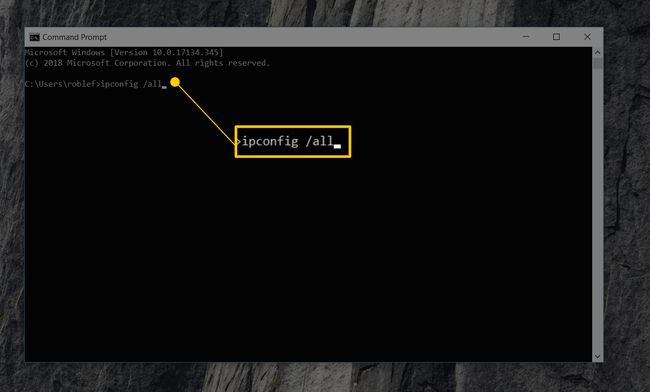
Su un Mac, apri una finestra di Terminale andando su Applicazioni > Utilità > terminale, quindi inserisci cat /etc/resolv.conf.
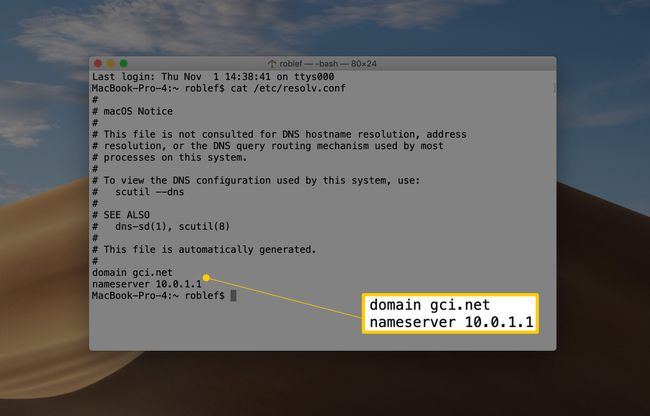
In namebench, digita il tuo attuale indirizzo del server dei nomi come lo hai trovato visualizzato sopra, quindi seleziona Inizia benchmark.
-
Attendi l'apertura di una nuova pagina del browser con i risultati del benchmark. Potrebbero essere necessari diversi minuti o più.
Vedrai i server DNS primari, secondari e terziari consigliati che possono aiutarti a ottenere una velocità di connessione Internet maggiore rispetto a quella che ottieni con gli attuali server DNS.
Vedrai anche un elenco di server DNS testati e il tempo impiegato da ciascuno per caricare le pagine web. Annota i numeri dei server consigliati.
Esci da namebench e chiudi la pagina che si è aperta nel browser.
Come cambiare i server DNS
Ora puoi cambiare il tuo server DNS sul tuo computer o sul tuo router.
Se utilizzi più dispositivi o se molti amici e familiari si connettono alla tua rete, accedi al tuo router come amministratore per fare il cambiamento lì. In questo modo, ogni dispositivo che ottiene automaticamente i suoi indirizzi dal router viene aggiornato con questi server DNS per una navigazione web più veloce.
Oppure, modifica i server DNS su ogni computer o dispositivo. Vai al scheda di rete impostazioni per il computer, o il Wifi impostazioni sul tuo telefono o tablet e inserisci gli indirizzi del server DNS. In questo modo si cambia il server DNS solo per quel dispositivo.
Risultati
I risultati dei nostri test hanno mostrato un miglioramento del 132,1% dall'utilizzo dei server DNS di Google rispetto all'utilizzo dei server DNS di serie. Tuttavia, nell'uso reale, potrebbe non essere esattamente molto più veloce. Tuttavia, questa modifica potrebbe farti sentire come se avessi una connessione brillante a Internet.
La modifica dei server DNS può accelerare il tempo necessario per risolvere un nome di dominio, ma non accelera la connessione Internet complessiva. Ad esempio, non vedrai un miglioramento della velocità media di download per lo streaming di contenuti o il download di file di grandi dimensioni.
